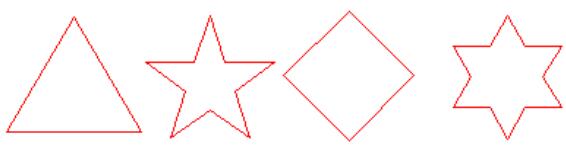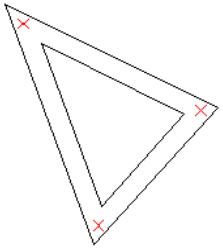绝对坐标输入
在一个平面内可以有许许多多的坐标系,如图1所示。
▲图1 多个坐标系
只要坐标原点不同,就可以画出任意一个坐标系。为了方便确定它的坐标,指定其中的一个坐标系为绝对坐标系,绝对坐标系的原点的坐标是(0,0),如上图我们指定中间的原点是 0,坐标轴分别是 X、Y 的坐标系是绝对坐标系。
绝对坐标:在绝对坐标系中,表示一个点的位置的坐标叫绝对坐标。
绝对坐标的输入方法:
当点击绘制菜单里的命令后,在精雕软件界面的右下角出现一条白色方框,如图2所示,这就是数字输入提示区。输入绝对坐标,用键盘直接输入“数字,数字”即可。例如,绘制一点坐标(20,40),直接在数字输入提示区中输入:20,40 即可。
▲图2 数字输入提示区
输入后点(20,40)就显示在系统绘图区中,如图3所示。
▲图3 输入绝对坐标点